明源-IE设置指引
明源房地产企业成本管理系统操作手册
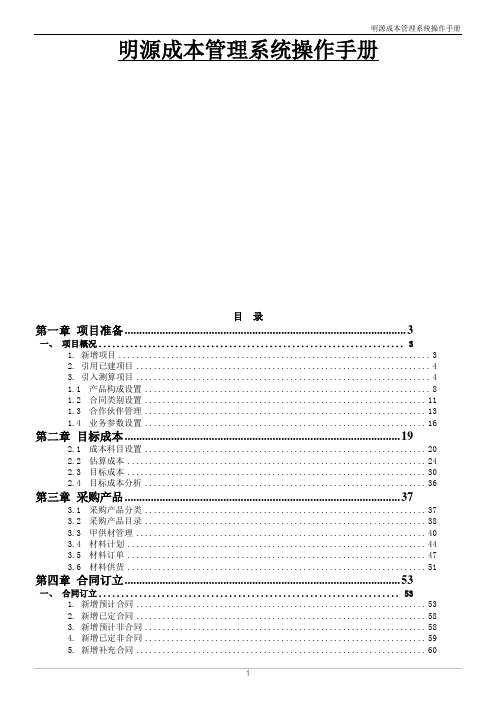
明源成本管理系统操作手册目录第一章项目准备 (3)一、项目概况 (3)1. 新增项目 (3)2. 引用已建项目 (4)3. 引入测算项目 (4)1.1产品构成设置 (8)1.2合同类别设置 (11)1.3合作伙伴管理 (13)1.4业务参数设置 (16)第二章目标成本 (19)2.1成本科目设置 (20)2.2估算成本 (24)2.3目标成本 (30)2.4目标成本分析 (36)第三章采购产品 (37)3.1采购产品分类 (37)3.2采购产品目录 (38)3.3甲供材管理 (40)3.4材料计划 (44)3.5材料订单 (47)3.6材料供货 (51)第四章合同订立 (53)一、合同订立 (53)1. 新增预计合同 (53)2. 新增已定合同 (58)3. 新增预计非合同 (58)4. 新增已定非合同 (59)5. 新增补充合同 (60)二、合同或非合同的审批 (61)1. 预计合同或非合同的审批 (61)第五章合同执行 (64)一、合同变更的审批 (64)1. 增加合同变更 (64)2. 变更的审批 (67)二、应付进度款的审批 (68)1. 新增应付款 (68)2. 审批表单的填写 (69)3. 成本中心主管的审批 (69)三、实付款审批及查询 (69)1. 成本部门的审批 (69)2. 实付款查询 (69)四、合同结算 (70)1. 新增合同结算 (70)2. 结算生成的”结算调整”变更 (71)五、合同付款 (72)1. 付款计划 (72)6.1月度资金计划 (75)6.2付款审核 (80)6.3付款登记 (83)6.4付款计划查询 (87)6.5应付款查询 (88)6.6实付款查询 (88)六、合同分析 (89)7.1合同执行分析 (89)7.2合同付款分析 (90)7.3投资进度分析 (92)七、动态成本 (94)8.1成本拆分与归集 (94)8.2成本控制 (98)8.3动态成本 (100)8.4产品分摊 (101)8.5成本数据整理 (102)8.6调度任务 (103)八、成本分析 (105)9.1动态成本分析 (105)9.2信息月报 (106)9.3实际成本分析 (107)9.4多项目对比分析 (110)9.5财务接口 (111)九、现金流 (117)10.1目标投放计划 (117)10.2资金计划管理 (119)十、报表管理 (122)第一章项目准备一、项目概况项目概况用于管理项目的基本信息与项目团队,选择系统主界面左导航树中【项目准备】下的【项目概况】模块,打开项目登记主界面,如图1-1所示。
针对社会渠道和代理商使用小前台翼营销系统无纸化控件的安装及IE8设置说明
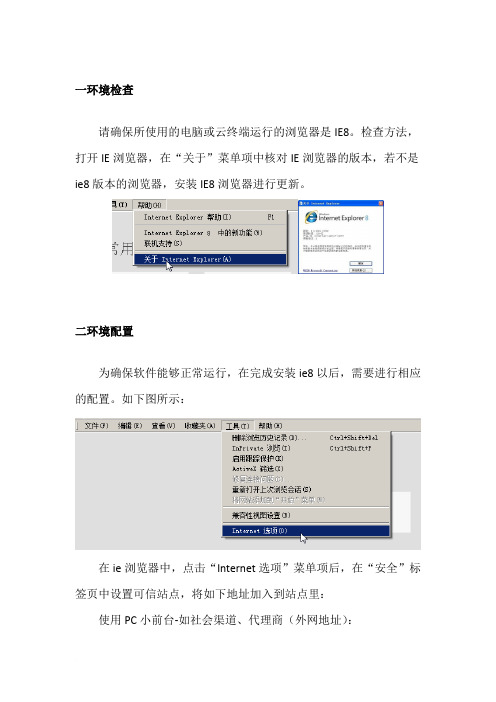
一环境检查请确保所使用的电脑或云终端运行的浏览器是IE8。
检查方法,打开IE浏览器,在“关于”菜单项中核对IE浏览器的版本,若不是ie8版本的浏览器,安装IE8浏览器进行更新。
二环境配置为确保软件能够正常运行,在完成安装ie8以后,需要进行相应的配置。
如下图所示:在ie浏览器中,点击“Internet选项”菜单项后,在“安全”标签页中设置可信站点,将如下地址加入到站点里:使用PC小前台-如社会渠道、代理商(外网地址):http://202.102.221.82:8000/SaleWeb/web/html/login.html同时,对可信站点的安全级别选择自定义级别,ActiveX的选项都设置为启用,除了【仅允许经过批准的域在未经提示的情况下使用ActiveX】这一项设置为禁用,点击确定后点应用如上图所示。
1.社会渠道,含代理点和专营店(外网,使用手机拍照)(1)先安装【1.解决iWebAssist控件注册失败】,(2)再把无纸化核心软件iSolutions-BDE客户端的安装,安装到默认路径即【2.iSolutions-BDE安装程序】;A、打开附件1安装目录,点击“Installer.exe”图标进行安装;B、在安装过程中,为了更新相关控件,在点击如下图所示对话框中的“OK”按钮后会自动将已经打开的IE浏览器窗口、Word和Excel 文档全部关闭,所以在点击“OK”按钮前注意保存相关的页面和文档)C、点击“OK”,进入安装路径的选择,软件默认为“C:\Program Files\iSolutions-BDE”,如下图所示:D、点击上图的“安装”按钮,客户端软件开始如下图所示安装如果有Office文档未关闭里,会有如下提示。
安装结束时候,系统会弹出如下提示。
图13E、点击下图中的“完成”完成对客户端软件的安装。
以上程序安装完成后,使用时,可以在iSolutions-BDE客户端设置,可以使用测试页面进行验证。
明源软件操作指南
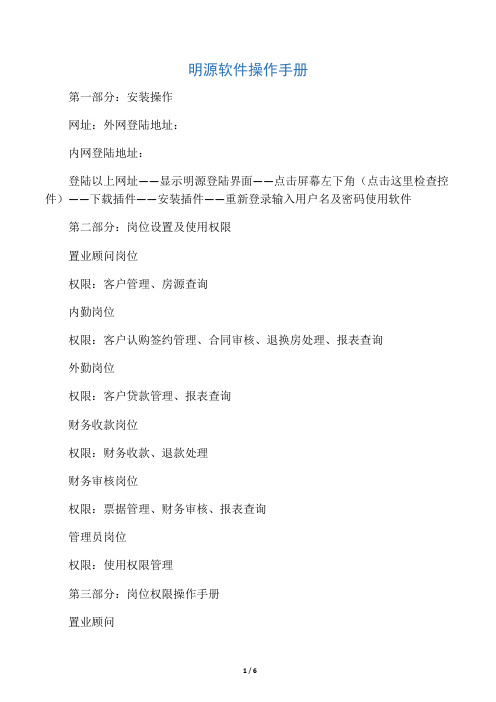
明源软件操作手册第一部分:安装操作网址:外网登陆地址:内网登陆地址:登陆以上网址——显示明源登陆界面——点击屏幕左下角(点击这里检查控件)——下载插件——安装插件——重新登录输入用户名及密码使用软件第二部分:岗位设置及使用权限置业顾问岗位权限:客户管理、房源查询内勤岗位权限:客户认购签约管理、合同审核、退换房处理、报表查询外勤岗位权限:客户贷款管理、报表查询财务收款岗位权限:财务收款、退款处理财务审核岗位权限:票据管理、财务审核、报表查询管理员岗位权限:使用权限管理第三部分:岗位权限操作手册置业顾问(1)客户管理:新增客户线索:客户跟进模块——>线索管理——>新增线索(选择客户接触方式来电或来访,其中来电模块,填写内容,主题:咨询产品类型;选择认知途径;目标客户填写客户姓名;选择客户类型及称谓,填写客户联系方式。
来访同上。
)——>录入客户信息——>保存关闭。
(2)销售机会:客户跟进——>线索管理——>双击线索列表客户(选择跟进阶段,并且在)——>转销售机会——>保存关闭。
(3)客户回访:客户跟进——>销售机会——>选择跟进阶段,并且在交互明细选择邮件、短信、电话、信函、会面等跟进状态,填写跟进内容——>保存关闭。
(4)房源查询:交易管理——>房源查询——>项目选择——>点击所选楼栋——>房源查询。
内勤(1)认购:交易管理——>房源查询——>选中房间——>右边框点击认购——>跳出对话框填加详细客户信息,下一步填写客户证件号码、电话、地址必填。
在填写定单信息时,确定建筑成交单价、房间总价、录入协议编号、应收定金、签署日期、业务归属日期、业务员。
——>确定——>填写定单详细信息——>保存关闭。
(2)签约:交易管理——>房源查询——>选中认购房间——>签约——>填写详细信息——>保存关闭。
明源成本管理系统操作培训

成本控制思想模型 成本控制 动态成本 成本测算 目标成本 (已发生+待发生 (合约规划) 合约规划)
结算成本 (成本总结)
成 本 核 算
成本控制科目(按合约规划思路构建) 成本核算科目(按工程造价核算分类构建)
集团统一的成本科目体系
项目论证阶段 项目策划阶段 设计管理阶段 招标采购阶段 施工管理阶段 销售管理阶段 维护阶段 5
二级目录
1
系统登录
基础设置 业务场景
2 3
6
如何登录ERP系统
常规客户端环境要求 Windows XP SP2操作系统,有最新更新包 浏览器:IE6.0-8.0以上版本浏览器 (注意:1.暂丌支持其他类型和版本的浏览器;2.关闭IE中“加载项”和弹 出窗口阻止) 在浏览器输入登录网址http://211.103.154.236:8000/ 账号:按总部成本部提供的部门或员工账号登录
20
三、动态成本管理---系统演示
动态成本监控 动态成本构成
4.点击“项目成 本数据拍照”
2.选择项目 2.选择项目 5.进行成本回顾分析, 填写回顾说明 3.点击“动态成本月度 3.选择科目后,点击“ 回顾”按钮 成本构成”查看明细
1.点击动态成本监控 1.点击动态成本构成
四、合同签订管理---管理流程
2 3
公司成本系统项目---相关组织架构模型
一、目标成本管理---管理流程
目标成本管理
合约规划管理
动态成本管理 合同签订管理 合同变更管理 合同结算管理 合同款项管理 月度资金计划 管理 成本测算管理
一、目标成本管理---岗位与模块
角色岗位:各级成本部工作人员
核心模块:目标成本→目标成本
Smart_700_IE 触摸屏说明书
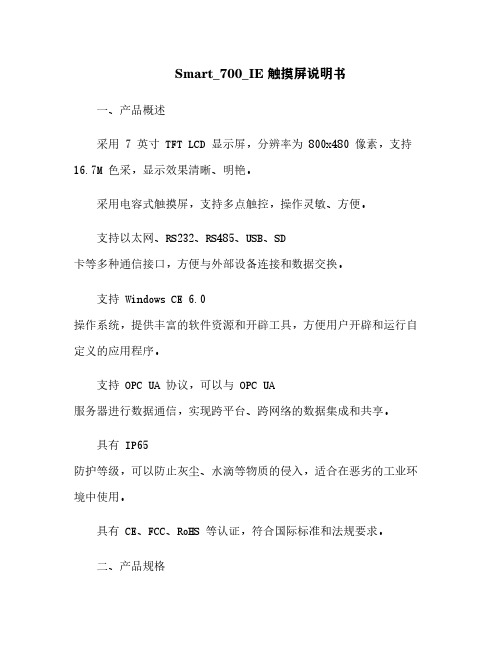
Smart_700_IE 触摸屏说明书一、产品概述采用 7 英寸 TFT LCD 显示屏,分辨率为 800x480 像素,支持16.7M 色采,显示效果清晰、明艳。
采用电容式触摸屏,支持多点触控,操作灵敏、方便。
支持以太网、RS232、RS485、USB、SD卡等多种通信接口,方便与外部设备连接和数据交换。
支持 Windows CE 6.0操作系统,提供丰富的软件资源和开辟工具,方便用户开辟和运行自定义的应用程序。
支持 OPC UA 协议,可以与 OPC UA服务器进行数据通信,实现跨平台、跨网络的数据集成和共享。
具有 IP65防护等级,可以防止灰尘、水滴等物质的侵入,适合在恶劣的工业环境中使用。
具有 CE、FCC、RoHS 等认证,符合国际标准和法规要求。
二、产品规格---参数名称 ---参数值 -------:------: ---:----: -------显示屏尺寸 ---7 英寸 -------显示屏类型 ---TFT LCD -------分辨率 ---800x480 像素 -------色采 ---16.7M -------触摸屏类型 ---电容式 -------触摸点数 ---10 点 -------处理器 ---ARM Cortex-A8 1GHz -------内存 ---DDR3 512MB -------存储 ---NAND Flash 4GB -------操作系统 ---Windows CE 6.0 -------以太网接口 ---RJ45 10/100Mbps -------RS232 接口 ---DB9 -------RS485 接口 ---DB9 -------USB 接口 ---USB-A x2, USB-B x1 -------SD 卡接口 ---Micro SD x1 -------音频接口 ---耳机孔 x1, 麦克风孔 x1 -------扬声器 ---内置 1W x2 -------电源输入 ---DC 12V/2A -------功耗 ---<24W -------工作温度----10℃ ~ +60℃ -------存储温度----20℃ ~ +70℃ -------相对湿度 ---10% ~ 90% (无凝露) -------防护等级 ---IP65 (前面板) -------外形尺寸 ---200x146x36 mm -------开孔尺寸 ---192x138 mm -------净重 ---0.8 kg ----三、产品安装1. 在安装位置上按照开孔尺寸切割一个矩形孔洞。
SmartLine-IE V3 面板操作手册

_前_言_________________ _概_述________________1_ _安_全_说_明______________2_ _安_装_和_连_接_____________3_ _操_作_设_备______________4_ _组_态_此_设_备_____________5_ _调_试_项_目______________6_ _维_护_和_保_养_____________7_ _技_术_规_范______________8_ _技_术_支_持______________A_ _缩_略_语_______________B_
说明 注释包含了有关所述产品及其处理的重要信息,或者有关本文档的某个章节的重要信息。
硬件名称 软件名称 商标
这些操作说明主要介绍 Smart IE V3 HMI 设备。在这些说明中,所用的术语“HMI 设备”与 “Smart IE V3 HMI 设备”同义。
组态软件和运行系统软件具有不同的名称,具体如下: ● “WinCC flexible Smart”指用于创建 HMI 项目的组态软件。 ● 术语“运行系统”指在 HMI 设备上运行的“WinCC flexible Smart Runtime”软件。
前言
以下高亮显示的文本将有助于阅读这些操作说明:
高亮显示的文本 “添加画面”
“文件 > 编辑” <F1>
适用范围 • 用户界面上出现的术语,例如,对话框名称、选项卡、
按钮、菜单命令 • 输入值,例如,限制值、变量值等 • 路径信息 操作序列,例如,菜单命令、快捷菜单命令 键盘操作
高亮显示的注释信息如下所述:
高亮显示的文本适用范围添加画面?用户界面上出现的术语例如对话框名称选项卡按钮菜单命令?输入值例如限制值变量值等?路径信息文件gt
Smart_700_IE 触摸屏说明书[4]
Smart_700_IE 触摸屏说明书一、产品概述采用7英寸TFT液晶显示屏,分辨率为800×480,支持16.7M色彩,显示效果清晰、鲜艳。
采用电容式触摸屏,支持多点触控,操作灵敏、方便。
采用ARM Cortex-A9四核处理器,运行速度快,支持多任务处理。
内置256MB DDR3内存和4GBeMMC闪存,存储空间充足,数据安全。
支持以太网、RS232/RS485/RS422、USBHost/Device等多种通讯接口,方便与外部设备连接和数据交换。
支持Windows CE 7.0操作系统,兼容各种工业软件和协议。
支持VNC远程控制功能,可以通过PC或移动设备远程监控和操作触摸屏。
支持RTC实时时钟功能,可以记录系统时间和事件。
支持SD卡扩展功能,可以增加存储空间和备份数据。
具有IP65防护等级,防尘、防水、防震、抗干扰能力强。
具有CE、FCC、RoHS等认证,符合国际标准和要求。
二、产品规格----项目----规格--------:------:----------型号----Smart_700_IE--------显示屏----7英寸TFT液晶显示屏--------分辨率----800×480--------色彩----16.7M--------亮度----400 cd/m²--------对比度----500:1--------触摸屏----电容式触摸屏--------处理器----ARM Cortex-A9四核处理器--------主频----1.2GHz--------内存----256MB DDR3--------闪存----4GB eMMC--------操作系统----Windows CE 7.0--------通讯接口----以太网×1, RS232×1, RS485×1, RS422×1, USB Host×2, USB Device×1--------扩展接口----SD卡槽×1--------电源输入----DC 24V±15%--------功耗----10W--------工作温度-----10℃~60℃--------存储温度-----20℃~70℃--------工作湿度----10%~90% RH(无凝露)--------外形尺寸(mm)----200×146×34--------开孔尺寸(mm)----192×138--------重量(kg)----0.8----三、产品安装3.1 安装前准备螺丝刀钻头螺丝垫圈螺母电源线通讯线SD卡(可选)3.2 安装步骤1.在安装位置上按照开孔尺寸(192×138mm)钻孔,并清理孔边的碎屑。
明源ERP业务系统操作指引V
明源ERP业务系统操作指引2013V1.0版目录明源ERP业务系统操作指引 (1)一、 成本系统 (2)1、 目标成本 (2)2、 合约规划 (11)3、 合同订立 (14)4、 合同变更 (22)5、 合同付款 (26)二、 计划系统 (30)1、 项目概况 (30)2、 项目管理知识库 (33)3、 标准工作指引库 (35)4、 计划模板管理 (38)5、 项目计划管理(包含:主项计划、专项计划) (42)6、 集团关键节点管理 (56)7、 计划执行 (59)8、 项目形象进度 (80)一、 成本系统1、目标成本目标成本即项目成本控制的上限与目标。
企业基于市场状态,并结合公司的经营计划,根据预期售价和目标利润进行预先确定的,经过努力所要实现的成本指标,是成本控制的基线。
房地产公司要尽可能地降低开发成本,在规划设计及扩初设计阶段,就必须进行目标成本的测算工作,而后根据施工图计算出精确的目标成本,作为项目成本控制的基准,目标成本通常按照控制科目进行编制。
1.1登记目标成本【操作流程】:【操作步骤】:1.选择【成本管理】—进入【目标成本】【操作人员】:城市公司成本部经理2.在“项目”对应的下拉框中选择最末级项目。
3.录入目标成本方法:①EXCEL模板导入法②直接编辑法3.1 导出EXCEL模板—导入EXCEL模板单击【更多操作】菜单中的“导出EXCEL”。
导出后,按模板格式再编辑科目信息,完成后在【更多操作】下将Excel导入。
3.1 编辑目标成本【操作人员】:城市公司成本部经理单击【编辑】按钮,录入末级科目的“目标成本”。
目标成本录入后,先“保存”保存后,“锁定”目标成本4.目标成本调整【操作人员】:各业务部门内业在项目成本执行的过程中,往往会因主动(调整设计标准、追加营销费用投入)及被动的原因(没有预计到的变更、材料价格的变化)对于项目的目标成本进行调整,该调整的金额部分即为项目的调整成本。
明源地产ERP v2.0实施安装手册
明源地产ERP v2.0 实施安装手册售后服务咨询热线:0755 - 83283442售后服务电子邮件:service@ w w w.m y s o f t.c o m.c n目录序篇 (4)第一部分软件安装配置 (5)第一章系统必备部署 (5)1.1 服务端和客户端系统运行环境 (5)1.2 系统必备安装界面 (6)1.3 安装IIS 5.0或以上版本 (7)1.4 安装.NET Framework 1.1 (8)1.5 安装Internet Explorer WebControls (8)1.6 安装报表生成组件 (8)1.7 安装软件狗驱动 (9)1.8 安装SQL Server (10)第二章系统安装部署 (18)2.1 系统安装界面 (18)2.2 明源地产ERP系统安装 (18)2.3 ERP系统数据库配置工具安装 (20)2.4 信息发送状态回填服务安装 (22)2.5 信息发送服务安装 (24)2.6 数据库配置工具 (25)第三章 ERP辅助工具安装 (30)3.1 ERP辅助工具安装界面 (30)3.2 明源数据建模工具安装 (30)3.3 明源报表设计工具安装 (31)3.4 明源网上会员管理系统安装 (34)3.5 会员管理系统外部网站的配置 (36)3.6 软件卸载 (39)第二部分数据库维护操作 (40)第四章 SQL Server数据库 (40)4.1 数据库的创建 (40)4.2 备份数据库 (42)4.3 恢复数据库 (50)4.4 分离数据库 (53)4.5 附加数据库 (55)4.6 启动SQL Server服务 (56)序篇本手册主要提供了安装实施及维护过程中的相关操作说明,包括运行“明源地产ERP2.0”所必须具备的环境说明、服务端部署、客户端部署、系统初始化信息的设置、数据库维护操作等说明。
☞软件安装部署●系统必备安装部署一操作系统补丁安装一Internet信息服务(IIS)管理器一.net Framework 1.1一Internet Explorer WebControls一报表生成组件一软件狗驱动程序一SQL SERVER安装●ERP系统安装部署一明源地产ERP安装一数据库配置工具安装一信息发送状态回填服务一信息发送服务●ERP辅助工具安装部署一明源数据建模工具一明源报表设计工具一明源网上会员管理系统(需购买会员系统,才能安装)☞维护操作●数据库的创建、备份、恢复、分离、附加以及SQL Server服务的启动第一部分软件安装配置第一章系统必备部署1.1服务端和客户端系统运行环境1.2 系统必备安装界面系统必备是明源地产ERP 系统运行所需要的必须环境,在安装成功后,ERP 系统才可以安装并运行。
IE浏览端口设置
监控软件对应的路由器端口转发设置
端口号设置步骤(以TP-LINK路由器为例)
一、进入路由器
打开一个Internet explorer浏览器窗口,并键入所在局域网的路由器地址。
进入路由器的后台设置界面。
进入“转发规则”栏,出现如下图所示的窗口。
二、输入端口号
将需要设置的每一个端口号。
输入到“服务端口”栏中。
如果有需要开放“50000-50031”这样数十个端口时,用户可以进行如下的设置,来减少端口数量。
三、将硬盘录像机(主机)的局域网IP地址输入到“IP地址”栏。
并将“协议”栏选成“ALL”。
四、在“启用”栏打上“√”,启动该端口的映射。
五、对所有进行了设置的端口,都需要重复三、四步。
六、保存所有的设置
七、其它类型的路由器,请查看说明书或者咨询该网络的管理人员。
- 1、下载文档前请自行甄别文档内容的完整性,平台不提供额外的编辑、内容补充、找答案等附加服务。
- 2、"仅部分预览"的文档,不可在线预览部分如存在完整性等问题,可反馈申请退款(可完整预览的文档不适用该条件!)。
- 3、如文档侵犯您的权益,请联系客服反馈,我们会尽快为您处理(人工客服工作时间:9:00-18:30)。
目的
本文档主要目的是用来规和指导服务支持部完成IE设置操作。
1围
适用于服务支持部和区域公司。
2查错导图
3方法指引
4.1 设置信任站点
确认明源系统是否已经加入到可信任站点中,可通过Internet选项下的安全标签页,点击可信任站点,查看站点下是否有明源系统的IP,如果无,点击添加按钮即可,具体步骤如下:钩钩不能打打上
4.2 检查IE安全级别
请检查IE的安全级别,将IE的安全级别调至中级或者更低;
4.3 设置ActiveX选项
注:受信任站点和本地INTRANET设置方法是一样的
1.请检查安全选项卡中的自定义级别,将ActiveX选项下的所有选项都启用,具体见下图:
2.跨域选项禁止
3.弹出窗口禁止
4.通过域访问开启
5.下载项全部启用:
6.用户验证选自动
7.高级选项第三方插件不要勾上
4.4 清理IE缓存
请清理IE的缓存,具体的步骤如下:
打开Internet选项,点击下图中的删除按钮,打开删除浏览的历史记录页面,将Internet临时文件、Cookie、历史记录、表单数据、密码、ActiveX筛选和跟踪保护数据勾选,再点击该页面正文的删除按钮,可参考下图:
4工具窗口下设置IE兼容模式为兼容所有
5工具窗口下弹出窗口阻止程序,选择关闭
6关闭所有IE后,重新打开IE进明源系统,然后点高级-安装控件,通过检查按钮检测,下载按钮下载,然后安装
或者
点下一步即可。
